Pour créer une surface balayée
1. Cliquez sur
 Style (Style)
Style (Style) >
 Surface (Surface)
Surface (Surface). L'onglet
Surface (Surface) s'ouvre.
2. Pour sélectionner la trajectoire qui guide le balayage, effectuez l'une des actions suivantes, puis sélectionnez une ou plusieurs courbes. Si la trajectoire ne coupe pas le profil, une seule trajectoire peut être utilisée.
◦ Cliquez sur l'onglet Références (References), puis sur le collecteur Primaire (Primary).
◦ Cliquez sur

.
◦ Cliquez avec le bouton droit de la souris et sélectionnez Collecteur primaire (Primary Collector).
3. Pour sélectionner les courbes de profil, effectuez l'une des actions suivantes, puis sélectionnez une ou plusieurs courbes. Si la trajectoire ne coupe pas le profil, la courbe doit être plane.
◦ Cliquez sur l'onglet Références (References), puis sur le collecteur Croisé (Cross) ou Interne (Internal).
◦ Cliquez sur

.
◦ Cliquez avec le bouton droit de la souris et sélectionnez Collecteur croisé (Cross Collector).
4. Pour modifier une chaîne frontière ou une courbe croisée, ajustez-la ou étendez-la.
5. Pour définir des options de balayage, cliquez sur l'onglet Options (Options) et sélectionnez l'une des options suivantes :
◦ Radial (Radial) : les instances balayées des courbes croisées pivotent uniformément le long de la courbe primaire. Décochez la case pour enregistrer l'orientation d'origine.
◦ Uniforme (Uniform) : les instances balayées des courbes croisées sont mises à l'échelle uniformément le long des courbes primaires. Décochez la case pour une mise à l'échelle variable et pour garder cohérente la surface cintrée lors du balayage.
6. Pour afficher les liaisons de dépouille des surfaces sélectionnées, cliquez sur

ou désactivez la case à cocher pour masquer les liaisons.
7. Pour créer une liaison automatique entre la nouvelle surface et une surface voisine, sélectionnez une icône de liaison de surface ou sélectionnez l'icône de liaison, cliquez avec le bouton droit de la souris, puis choisissez un type de liaison.
8. Cliquez sur

.
 Style (Style) >
Style (Style) >  Surface (Surface). L'onglet Surface (Surface) s'ouvre.
Surface (Surface). L'onglet Surface (Surface) s'ouvre. Style (Style) >
Style (Style) >  Surface (Surface). L'onglet Surface (Surface) s'ouvre.
Surface (Surface). L'onglet Surface (Surface) s'ouvre. Style (Style) >
Style (Style) >  Surface (Surface). L'onglet Surface (Surface) s'ouvre.
Surface (Surface). L'onglet Surface (Surface) s'ouvre. .
.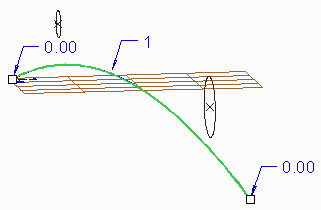
 .
.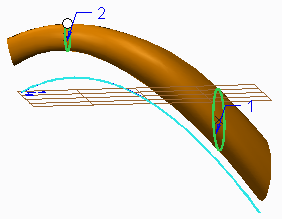
 ou désactivez la case à cocher pour masquer les liaisons.
ou désactivez la case à cocher pour masquer les liaisons. .
.